¿Por qué se tarda más tiempo en tomar una foto en alta resolución con tu Galaxy S23 Ultra?
Al capturar imágenes de alta resolución, el intervalo entre disparos puede ser más largo en comparación con las imágenes de resolución estándar porque una imagen con un mayor número de píxeles requiere más tiempo para procesarse.

Nota: El tiempo de procesamiento de la imagen puede aumentar si realizas múltiples disparos seguidos en alta resolución.
El Galaxy S23 Ultra puede tomar imágenes de alta resolución (hasta 200 millones de píxeles) gracias a la tecnología de procesamiento de imagen basada en aprendizaje profundo.
Por ello, durante el procesamiento, es habitual que aparezca "Cargando" durante la obturación al instante o al acceder a la galería inmediatamente después de realizar las imágenes.
Al modificar la resolución de la imagen, se modificará el tiempo necesario para procesarla.
Cómo modificar la resolución de la imagen
Si seleccionas 200MP o 50MP en las opciones de obturación, obtendrás fotos en alta resolución.
- 200MP: 200 millones de píxeles.
- 50MP: 50 millones de píxeles.
Nota: La opción de resolución de 200MP solo está disponible con el Galaxy S23 Ultra.
El tiempo de procesamiento de la imagen puede aumentar si realizas múltiples disparos seguidos en alta resolución
- Cómo comprobar el tiempo de procesamiento de una imagen con la Cámara
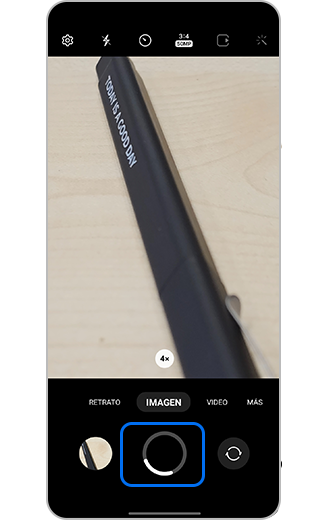
Después de tomar una foto, observa el ícono Cargando, que indica el tiempo que llevará procesar la imagen.
- Cómo comprobar el tiempo de procesamiento de una imagen en Galería
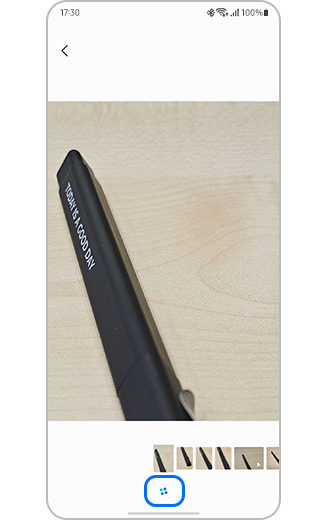
Después de tomar una foto, abre Galería y observa el ícono Cargando, que indica el tiempo que llevará procesar la imagen y publicarla en Galería.
Gracias por tus comentarios
Por favor responda todas las preguntas.









